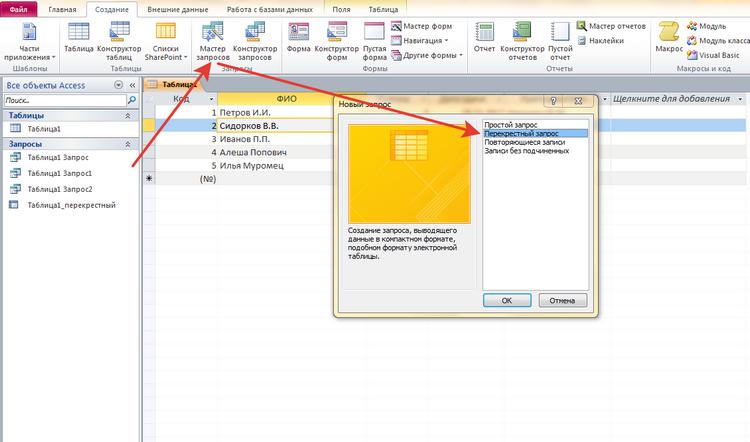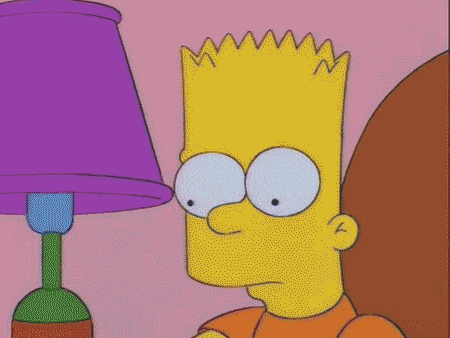Что такое поле в access
Содержание:
- Общие свойства полей
- Создание и заполнение баз данных
- Как задать ключевое поле в таблице Access?
- InformatikUrok » Blog Archive » Как определить ключевое поле в таблице
- Свойства полей в Access;
- Объекты Access
- Ключевое поле таблицы MS Access, его назначение, способы задания
- Access. Связи между таблицами. Ключевые поля
- Сохранение, добавление, удаление
- Добавление и удаление записей
- Простейшая база данных
- Заполнение таблицы
Общие свойства полей
Общие свойства задаются для каждого поля на вкладке Общие и зависят от выбранного типа данных.
1. Размер поля задает максимальный размер сохраняемых в поле данных.
Для поля с типом данных Текстовый задается размер от 1 до 255 знаком (по умолчанию — 50 знаков).
Для поля с типом данных Счетчик можно задать:
а) Длинное целое— 4 байта:
б) Код репликации— 16 байт.
Для поля с типом данных Числовой можно задать:
в) Байт (для целых чисел от 0 до 255, длина поля 1 байт);
г) Целое (для целых чисел от -32 768 до +32 767, занимает 2 байта);
д) Длинное целое (для целых чисел от -2 147 483 648 до +2 147 483 647, занимает 4 байта);
е) Дробные с плавающей точкой 4 байта (для чисел от —3,4хЮ38 до +3,4х1038 с точностью до 7 знаков);
ж) Дробные с плавающей точкой 8 байт (для чисел от -1,797хЮ308 до +1,797хЮ308 с точностью до 15 знаков);
з) Действительное (для целых чисел от -1038-1 до 1038-1 при работе с проектами, которые хранятся в файлах типа1 ADP, и от -1028-1 до 1028-1 — для файлов типа MDB, с точностью до 28 знаков, занимает 12 байт);
и) Код репликации. Глобальный уникальный идентификатор, занимает 16 байт. Поля такого типа используются Access для создания системных уникальных идентификаторов реплик, наборов реплик, таблиц, записей и других объектов при репликации баз данных.
Рекомендуется задавать минимально допустимый размер поля, который понадобится для сохраняемых значений, т. к. сохранение таких полей требует меньше памяти, и обработка данных меньшего размера выполняется быстрее.
2. Формат поля является форматом отображения заданного типа данных и задает правила представления данных при выводе их на экран или печать.
В Access определены встроенные стандартные форматы отображения для полей с типами данных Числовой, Дата/время, Логический и Денежный. Ряд этих форматов совпадает с настройкой национальных форматов, определяемых в окне Язык и стандарты панели управления Microsoft Windows. Пользователь может создать собственный формат для всех типов данных, кроме OLE, с помощью символов форматирования.
Для указания конкретного формата отображения необходимо выбрать и раскрывающемся списке одно из значений свойства Формат поля. Формат поля используется для отображения данных в режиме таблицы, а также применяется в форме или отчете при отображении этих нолей.
3. Число десятичных знаков задает для числового и денежного типов данных число знаков после запятой. Можно задать число от 0 до 15. По умолчанию (значение Авто) это число определяется установкой в свойстве Формат поля. Следует иметь в виду, что установка этого свойства не действует, если свойство Формат поля не задано или если выбрано значение Основной. Свойство Число десятичных знаков влияет только на количество отображаемых на экране десятичных знаков и не влияет на количество сохраняемых знаков. Для изменения числа сохраняемых знаков необходимо изменить свойство Размер поля.
4. Подпись поля задает текст, который выводится в таблицах, формах, отчетах.
5. Значение по умолчанию определяет текст или выражение, которое автоматически вводится в поле при создании новой записи. Например, если задано значение =now (), то в поле будет введена текущая дата и время. При добавлении записи в таблицу можно оставить значение, введенное по умолчанию, или ввести другое. Свойство Значение по умолчанию используется только при создании новой записи. Изменение значения свойства не влияет на существующие записи. Максимальная длина значения свойства составляет 255 знаков. Данное свойство не определено для полей с типом данных Счетчик или Поле объекта OLE.
6. Условие на значение позволяет осуществлять контроль ввода, задает ограничения на вводимые значения, запрещает ввод при нарушении условий и выводит текст, заданный свойством Сообщение об ошибке.
7. Сообщение об ошибке задает текст сообщения, выводимый на экран при нарушении ограничений, заданных свойством Условие на значение.
Создание и заполнение баз данных
Типы и форматы полей базы данных
 |
 |
 |
Создание базы данных связано с описанием структуры будущих таблиц. Этот этап работы выполняется в среде СУБД. Пользователь должен указать имена всех полей таблицы, их типы и форматы.
Типы и форматы полей базы данных
Типы полей. Выше уже говорилось о четырех типах полей: символьном, числовом, логическом и «дата». В некоторых СУБД используются и другие типы полей, например, «Время», «День недели», «Адрес» и пр. Кроме того, многие СУБД позволяют создавать поля типа «Примечание». Дело в том, что размер символьного поля обычно ограничен величиной 255 символов. Текст большего размера в него уже не поместится. Примечание позволяет хранить практически неограниченный текст. Он будет храниться в отдельном файле и при необходимости может быть извлечен для чтения.
Форматы полей. Формат символьного поля определяет число символьных позиций, которые будет занимать поле в записи. Например, если символьное поле имеет формат 10, то его значения в различных записях могут содержать от 0 до 10 символов.
Формат числового поля обычно состоит из двух частей: длины и точности. Длина — это полное количество символьных позиций, выделяемых под запись числа; точность — это количество позиций, выделенных под дробную часть. Следует иметь в виду, что десятичная запятая тоже занимает позицию. Например, формат записи числа 123,45 такой: длина — 6, точность — 2. Целое число, т. е. число без дробной части, имеет точность 0.
Формат логической величины стандартный — один символ. Чаще всего используются однобуквенные обозначения: Т — true (истина), F — false (ложь). В нашем учебнике для этих величин используются обозначения русскими буквами: И — истина, Л — ложь.
Формат даты обычно имеет длину 8 символов. Правда, бывают разные стандарты. Мы будем здесь использовать стандарт ДД/ММ/ГГГГ (или ДД.ММ.ГГГГ, или ДД-ММ-ГГГГ). Здесь ДД — обозначение числа, ММ — месяца, ГГГГ — года. Иногда используется стандарт ММ/ДД/ГГГГ. Бывают и другие обозначения.
Для примера в табл. 3.3 описаны типы и форматы полей из базы данных «Погода».
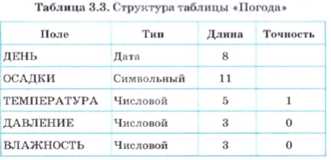
Создание новой базы данных
Создание новой базы данных начинается с описания структуры таблицы. По команде
. создать <имя файла>
пользователю предлагается заполнить таблицу типа таблицы 3.3. Затем необходимо указать первичный ключ таблицы. В данном примере первичным ключом является поле ДЕНЬ. Имя файла, в котором будет храниться база данных, пользователь задает сам.
Чтобы осмыслить этот этап работы, можно предложить следующую аналогию. Представьте себе, что строится овощная база. В ней монтируются отсеки, холодильники, контейнеры, ящики для хранения картофеля, моркови, лука, капусты и пр. Иначе говоря, готовится место для хранения, но овощи пока не завозятся. После того как
овощная база создана, она готова к приему овощей.
В результате создания базы данных появляется файл с указанным именем, определяется структура данных, которые будут в ней храниться. Но база пустая, информации в ней пока нет.
Как задать ключевое поле в таблице Access?
а. Кнопка Ключевое поле на панели инструментов программы.
б. Команда меню Сервис / Сделать поле ключевым.
в. Команда Ключевое поле контекстного меню поля таблицы.
г. Все перечисленные способы.
Какую структуру имеет адрес при пользовании электронной почтой?
а. Название почтового ящика @ название почтового сервера.
б. Группа из 4 цифр от 0 до 255.
в. Название почтового ящика @ доменное имя.
г. Ир-адрес компьютера @ название почтового сервера.
1. Основные характеристики компьютеров. Многообразие компьютеров.
2. Создание и редактирование мультимедийных объектов средствами компьютерных презентаций
В программе Excel создать по образцу таблицу. Сделать необходимые расчеты. По данным таблицы построить диаграмму в Excel.
Вариант № 15
Какие программы охватывает программное обеспечение ПК?
б. Виртуальные программы.
в. Системные программы.
г. Компьютерные вирусы.
2. Какие из перечисленных действий обусловят подобное отображение имени папки:
а. Щелчок по имени папки правой кнопкой мыши.
б. Два последовательных щелчка левой кнопкой мыши ..
в. Щелчок по имени папки и нажатия клавиши F2.
г. Выбор команды Правка / Переименовать.
3. Для выделения абзаца текста нужно:
а. Щелкнуть мышью в начале абзаца и при нажатой левой кнопке провести до конца абзаца.
б. Воспользоваться кнопкой панели инструментов Выделить абзац.
в. Дважды щелкнуть в пределах абзаца.
г. Воспользоваться любым из предложенных задачи и.
4. Укажите возможные примеры формул Excel:
в. = В11 * Лист1! С14.
Какие ограничения установлены для имени поля таблицы Access?
а. Длина — максимум 128 символов.
б. Недопустимы знаки — точка, восклицательный знак, квадратные скобки, кавычки.
в. Начинается не с пробела.
г. Не совпадает с именами свойств или элементов управления.
1. Внешние устройства, подключаемые к компьютеру
2. Понятие телекоммуникационных технологий
Выполните сложение чисел 101111112+1100100002
Вариант № 16
Что относится к системного программного обеспечения?
а. Драйверы устройств.
г. Панель управления.
2. С помощью диалогового окна Параметры страницы . можно задать следующие параметры:
а. Выравнивание текста.
б. Размер шрифта.
в. Поля документа.
г. Ориентацию страниц.
д. Стиль документа.
Какой командой задается условное форматирование клетки электронной таблицы?
а. Рецензирование / Зависимости формул / Условное форматирование.
б. Вставка / Форматирование по условию .
в. Данные / Условное форматирование .
г. Главная / Условное форматирование .
В каких режимах можно создавать таблицы Access?
б. Вводом данных.
в. С помощью мастера таблиц.
г. С помощью импорта таблиц.
Что входит в электронное сообщение?
а. Электронный адрес получателя.
б. Текст сообщения.
в. Электронный адрес отправителя.
г. Почтовый индекс получателя.
1. Работа с антивирусными программами, защита информации
2. Работа с различными браузерами, настройка управления
Практическое задание. В программе Excel создать по образцу таблицу. Сделать необходимые расчеты. По данным таблицы построить диаграмму в Excel.
Ведомость начисления отпускных
Вариант № 17
Что такое файловая система?
а. Это совокупность программ на ПК, работающих с файлами.
б. Совокупность файлов и каталогов на ПК.
в. Это совокупность программ на ПК, работающих с файлами и совокупность файлов и каталогов на ПК.
г. Совокупность данных (файлов) пользователя.
2. Программа Мой компьютер предназначена для:
а. Работы с сетью Интернет.
б. Редактирование документов пользователя.
в. Просмотра содержимого компьютера и сетевых ресурсов.
г. Настройка операционной системы и программ, установленных на компьютере.
3. Для сохранения документа необходимо выполнить следующие действия:
а. Воспользоваться командой меню Вставка / Сохранить как . — указать папку, куда будет сохранен документ и имя документа.
б. Воспользоваться командой меню Офис / Сохранить как . — указать папку, куда будет сохранен документ и имя документа.
в. Воспользоваться командой меню Правка / Сохранить — указать папку, куда будет сохранен документ и имя документа.
г. Нажмите кнопку Сохранить на панели инструментов Стандартная.
4. Кнопка Мастер диаграмм выглядит следующим образом:
а.
InformatikUrok » Blog Archive » Как определить ключевое поле в таблице
Сегодня на занятии мы рассмотрим, что такое ключевое поле в таблице, узнаем виды ключевых полей и научимся определять ключевое поле в таблице Access на конкретном примере.
Основное свойство таблицы в реляционной БД состоит в том, что все записи должны быть уникальными, т.е. не должно быть в одной таблице двух абсолютно одинаковых записей:
- Иванов Иван Иванович
- Иванов Иван Иванович
Это не один человек записанный дважды в таблице, а два разных конкретных человека! Да, в таблице могут быть два совершенно разных человека с именами Иванов Иван Иванович. Как их различить? Это достигается с помощью ключевого поля.
Ключевое поле — это атрибут или группа атрибутов, которые обеспечивают уникальность каждой строки (записи).
Именно ключевое поле позволит каждую запись считать разной, в данном примере позволит различить двух Ивановых.
Ключевые поля бывают тех видов:
- счетчик;
- простой ключ;
- составной ключ.
В каждой таблице должно быть обязательно ключевое поле. Мы будем использовать ключевое поле типа счетчик. Для его создания достаточно выделить атрибут в контекстном меню ПКМ выбрать команду Ключевое поле. Если вы не определили атрибут, который будет ключевым, то при закрытии таблицы, Access обязательно предложит создать ключевое поле, выбрав ключ самостоятельно.
Обратите внимание, что ключевое поле очень важно при создании таблиц. Ключевое поле используется
- для связи таблиц между собой;
- для быстрого поиска информации в таблицах.
- Давайте на примере конкретной таблицы попробуем определить ключевое поле. Пример подробно рассмотрен в видеоуроке:
- Повторим:
- Если атрибут Фамилия сделать ключевым полем, то в таблице не должно быть двух одинаковых фамилия, что в реальной жизни невозможно, т.к. в классе, например, учатся брат и сестра с одинаковыми фамилиями.
- Если использовать в качестве первичного ключа (Фамилия, Домашний_Адрес), то не должно быть одинаковых адресов в записях таблицы, что так же невозможно, т.к. в одном классе могут учиться брат и сестра, проживающие по одному адресу.
- Перебрав все атрибуты на кандидаты в первичный ключ, приходим к выводу, что нужно ввести дополнительное поле, которое будем использовать в качестве ключа.
- Напомню, если название поля состоит из двух слов, то пробелы использовать не рекомендуется. Лучше в этом случае использовать нижнее подчеркивание для соединения слов.
P.S. Театр начинается с вешалки, а таблица с ключевого поля
Очень важно правильно научиться определять ключевое поле
Напомню, что есть несколько способов создания БД, которые рассмотрены в уроке «Введение в Access», есть также несколько способов создания таблиц. В уроке «Способы создания таблиц в Access» подробно рассмотрены первые два способа: с помощью мастера и ввода в таблицу.
Свойства полей в Access;
Типы полей в Access
Текстовый – используется для хранения текстовой информации. Это могут быть любые символы, количеством не более 255.
Поле МЕМО – предназначен для данных объемом до 64 тыс. символов. Это может быть текст или комбинация текста и чисел.
Числовой – предназначен для данных, которые могут использоваться в математических расчетах.
Дата/время – значения вводятся в поля в стандартном формате, например, 20.01.98 или 12:15. Однако пользователь может создать и собственный формат.
Денежный – предназначен для хранения точного значения очень больших чисел (15 знаков слева от запятой и 4 — справа). Система поддерживает шесть стандартных форматов, например, основной — 3456,789; фиксированный — 514,75; денежный – 2500 р., но пользователь может также создать собственный формат.
Счетчик– при использовании этого типа полю автоматически присваивается числовое значение. Это могут быть последовательные числа, начиная с 1 или случайные числа. Значения полей этого типа пользователь изменить не может.
Логический – поле может принимать только два значения: Да/Нет, Истина/Ложь, Вкл/Выкл.
Поле объекта OLE – этот тип поля предназначен для хранения объектов, созданных в других приложениях Windows (документов, таблиц, графиков, рисунков, звуковой информации и др.).
Размер поля – система допускает для текстового поля максимальное число символов — 255. По умолчанию устанавливается 50. Для числового поля по умолчанию устанавливается размер до 15 десятичных знаков.
Формат поля – определяет, в каком виде число, набираемое на клавиатуре, выводится на экран. Система поддерживает семь форматов. Например, денежный формат выводит на экран символ денежной единицы.
Маска ввода – используется в том случае, если все значения поля должны иметь один формат. Например, номер телефона, дата, почтовый индекс и т.п. Маска может состоять из трех частей, разделенных точками с запятой. Например, (99) 000-000; 0; _ _
Первая часть – это собственно маска ввода.
Вторая часть (здесь 0) указывает на режим автоматического занесения постоянных символов. По умолчанию или при значении 1 в поле заносятся только набираемые пользователем символы.
Третья часть (здесь _ _) показывает символы, которые используются для отображения пустых позиций в маске ввода на экране. По умолчанию для этой цели используется символ подчеркивания.
Для написания масок ввода зарезервированы определенные символы, которые жестко задают правило ввода значений полей.
0 — допускается только цифра от 0 до 9. Обязательный символ.
9 — цифра или пробел.
# — цифра, пробел, + или — (минус).
L — только буква. Обязательный символ.
? — буква или пробел.
А — обязательно буква или цифра.
а — буква, цифра, пробел.
& — должен быть любой символ или пробел.
С — произвольный символ.
— преобразование символа в верхний регистр.
! — маска должна заполняться справа налево.
— ввод следующего за обратной чертой символа как символьной константы.
В списке стандартных масок есть маска Пароль. При ее выборе вводимые с клавиатуры символы не отображаются на экране.
Подпись – это второй идентификатор поля. Первый — имя поля. Подпись используется для заголовка столбца в таблице. Ее делают более информативной, чем имя поля. Например, имя поля — КТ, а подпись — код товара.
Значение по умолчанию – значение поля, автоматически вводимое в таблицу при добавлении записи. Значение устанавливается пользователем.
Условие на значение – это свойство служит для автоматического контроля значения поля, вводимого в таблицу: оно должно удовлетворять условию, заданному пользователем. Например, выражение >1995 And
Объекты Access
После запуска программы Access, Вам
будет предложено три возможных варианта
дальнейших действий. Можно выбрать из
списка уже существующую базу данных
(созданную в прошлых сеансах работы),
создать новую базу (действуя, что
называется с «нуля»), либо
воспользоваться мастером создания баз
данных. Для начала, просто создадим
пустую базу, установив переключатель
в положениеНовая база данныхи
нажав кнопкуОК.
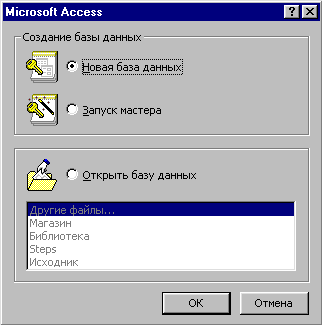
Далее СУБДзапросит имя будущей
базы и сохранит ее в виде .mdbфайла,
в папке указанной при помощи вспомогательного
окна проводника (по умолчанию дляMS
Officeэто папкаМои документы, но
желательно хранить базы в отдельной,
специально созданной для этих нужд
папке). Имя базы данных должно описывать
ее содержимое. Это необходимо для
дальнейшего более простого ориентирования
в массе созданных Вами файлов.

После выполнения всех подготовительных
работ будет сформирована совершенно
пустая БД. Исходное окно содержит шесть
вкладок, представляющих шесть видов
объектов, с которыми в дальнейшем и
будет работать программа.
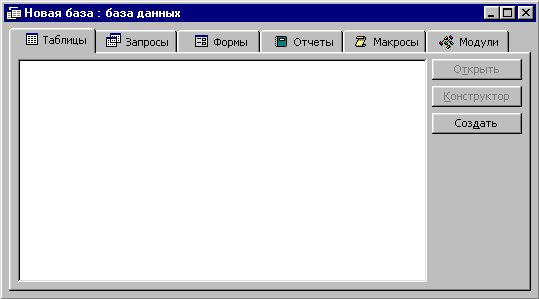
-
Таблицы— это основные и самые
необходимые объекты любой БД. Их
назначение уже рассматривалось в»Шаг
4 — Связь между таблицами».
Напомню, что именно в таблицах хранятся
все данные, и чтореляционная БДможет содержать целый набор взаимосвязанных
таблиц. -
Запросы— это специализированные
структуры, создаваемые для осуществления
обработки базы данных. С помощью запросов
можно упорядочить данные, произвести
их фильтрацию, объединение, отбор или
даже изменение. -
Формы— это объекты, позволяющие
вводить в базу новые данные или
просматривать уже существующие, в
удобной для пользователя форме (виде,
представлении). -
Отчеты— эти объекты говорят сами
за себя. Они выдают данные на принтер
или другое устройство вывода (это может
быть и монитор), в удобном и наглядном
виде. Например, в виде бланка или счета. -
Макросы— это набормакрокоманд.
Когда возникает необходимость частого
выполнения одних и тех же операций с
БД, имеется возможность сгруппировать
набор команд в одинмакрос.
После чего, инициализацию его выполнения
закрепляют за определенной комбинацией
клавиш клавиатуры. Простыми словами,
нажатие этой комбинации при работе с
базой, приводит к выполнению всей
последовательности действий записанных
в макрос. -
Модули— это программы созданные
средствами языкаVisual Basic. Позволяющие
дополнить стандартные средстваAccess,
если уже имеющихся не хватает для
удовлетворения всех требований к работеСУБД. Программист под заказ, может
расширить возможности системы, дописав
необходимые модули и добавив их в Вашу
БД.
Ключевое поле таблицы MS Access, его назначение, способы задания
База данных может состоять из нескольких таблиц, содержащих различную информацию. Эти таблицы связаны между собой каким-либо определённым полем, называемым ключевым полем.
Ключевое поле позволяет однозначно идентифицировать каждую запись таблицы, т.е. каждое значение этого поля отличает одну запись от другой.
Для Access обязательным является определение ключевого поля для таблицы. Для его определения достаточно выделить поле и выбрать команду Ключевое поле меню Правка. Если требуется определить составной ключ, но необходимо выделить требуемые поля при нажатой клавише Ctrl, а затем выбрать командуКлючевое поле. При определении ключевого поля автоматически создается уникальный индекс, определяющий физический порядок записей в таблице. Этот индекс является первичным индексом для таблицы и имеет зарезервированное имяPrimaryKey. Для составных ключей существенным может оказаться порядок образующих ключ полей, так как упорядочение записей будет проводиться вначале по первому полю, затем по второму и т.д. Для внешних полей при создании связи также происходит автоматическое создание индекса (в данном случае вторичного).
Связи между таблицами дают возможность совместно использовать данные из различных таблиц. Например, одна таблица содержит информацию о профессиональной деятельности сотрудников предприятия (таблица Сотрудник), другая таблица — информацию об их месте жительства (таблица Адрес). Допустим, на основании этих двух таблиц необходимо получить результирующую таблицу, содержащую поля Фамилия и инициалы, Должность и Адрес проживания. Причём полеФамилия и инициалы может быть в обеих таблицах, поле Должность — в таблице Сотрудник, а поле Адрес проживания — в таблице Адрес. Ни одно из перечисленных полей не может являться ключевым, т. к. оно однозначно не определяет каждую запись.
В качестве ключевого поля в этих таблицах можно использовать поле Код типаСчётчик, автоматически формируемое Access при создании структуры таблицы, или в каждой таблице задать поле Табельный номер, по которому затем связать таблицы. Таблицы при этом будут связаны так называемым реляционным отношением. Последовательность действий пользователя при создании таблиц Сотрудник и Адрес.
Виды индексированных полей в MS Access, примеры
Свойство «Индексированное поле» (Indexed) определяет индекс, создаваемый по одному полю. Индекс ускоряет выполнение запросов, в которых используются индексированные поля, и операции сортировки и группировки. Например, если часто выполняется поиск по полю «Фамилия» в таблице «Сотрудники», следует создать индекс для этого поля.
Значение данного свойства можно задать только в окне свойств в режиме конструктора таблицы. Индекс по одному полю может быть определен путем установки свойства Индексированное поле (Indexed). Кроме того, можно выбрать команду Индексы в меню Вид или нажать кнопку «Индексы» на панели инструментов. Будет открыто окно индексов.
Вкладка Подстановка на бланке свойств поля используется для указания элемента управления, используемого по умолчанию для отображения поля. После выбора элемента управления на вкладке Подстановка выводятся все дополнительные свойства, необходимые для определения конфигурации элемента управления. MicrosoftAccess задает значения этих свойств автоматически, если в режиме конструктора таблицы для поля в столбце «Тип данных» выбирается «Мастер подстановок». Значения данного свойства и относящиеся к нему типы элементов управления влияют на отображение поля как в режиме таблицы, так и в режиме формы.
Рассмотрим некоторые из этих дополнительных свойств:
Свойство «Тип элемента управления»(DisplayControl) содержит раскрывающийся список типов элементов управления, доступных для выбранного поля. Для полей с типами «Текстовый» или «Числовой» для данного свойства возможен выбор поля, списка или поля со списком. Для логических полей возможен выбор поля, поля со списком или флажка.
Свойства «Тип источника строк» (RowSourceType), «Источник строк» (RowSource) определят источник данных для списка или поля со списком. Например, для того чтобы вывести в строках списка данные из запроса «Список клиентов», следует выбрать для свойства Тип источника строк значение «Таблица/запрос» и указать в свойстве Источник строк имя запроса «Список клиентов». Если список должен содержать небольшое число значений, которые не должны изменяться, можно выбрать в свойстве Тип источника строк (RowSourceType) «Список значений» и ввести образующие список значения в ячейку свойства Источник строк (RowSource). Элементы списка отделяются друг от друга точкой с запятой.
Дата добавления: 2018-02-28 ; просмотров: 830 ; ЗАКАЗАТЬ РАБОТУ
Access. Связи между таблицами. Ключевые поля
|
|
Сохранение, добавление, удаление
В Microsoft Access изменения сохраняются автоматически при следующих действиях:
- Переход к следующей записи
- Закрытие режима таблицы или формы
Добавление и удаление записей
Для добавления данных в новую запись:
- Перейдите на пустое поле новой записи
- Введите новую группу с количеством студентов и проходным баллом, нажимая TabилиEnter для перехода к следующему полю
Для удаления записей:
- Выделите записи для удаления, щелкнув курсором на серой кнопке слева от первой удаляемой записи и переместив указатель вдоль требуемых записей.
- Нажмите Del или выберите команду Правка|Удалить записи
Примечание:
Нельзя удалить данные из блокированного поля, вычисляемого поля или поля типа счетчик.
Простейшая база данных
База данных (БД) — это систематизированное хранилище информации, которая может относиться к различным сферам человеческой деятельности.
Типичные примеры такой информации: телефонный справочник, сведения о студентах, библиотека, записи о заказах товаров и т.д.
Начнем с простейшей, состоящей из одной таблицы. Далее вы создадите более сложную БД, состоящую из нескольких таблиц.
Создайте базу данных, содержащую сведения об учащихся колледжа.
Вызовете программу Access. Для этого дважды щелкните на пиктограмме Microsoft Access на рабочем столе. Программа предложит создать новую базу данных. Дайте имя Колледж. Не спешите нажимать ОК. Строкой ниже будет указана папка, в которой сохранится ваша база данных. Выберите свою папку для сохранения.
Для формирования структуры таблицы выполнить: Таблицы → Создать и выбрать режим Конструктор. Создание таблицы, то есть определение входящих в неё полей, производится путём заполнения специальной таблицы (рис. 1)
|
Поле |
Тип данных |
Описание |
………………………………………………………………………………….
Рис. 1
Заполнение таблицы
Введём в специальную таблицу только следующие данные
|
Поле |
Тип данных |
Описание |
|
№ |
Счетчик |
|
|
Фамилия |
Текстовый |
|
|
Имя |
Текстовый |
|
|
Дата |
Дата / время |
Дата рождения |
|
Пол (м) |
Логический |
Пол мужской ? |
|
Улица |
Текстовый |
|
|
Дом |
Числовой |
|
|
Квартира |
Числовой |
|
|
Учебная группа |
Текстовый |
|
|
Группа здоровья |
Текстовый |
Группа здоровья по физкультуре |
|
Увлечения |
Текстовый |
|
|
Глаза |
Текстовый |
Цвет глаз |
В ячейках левого столбца появившейся таблицы вводим имена полей. В соседней правой ячейке вводим тип данных. По умолчанию он задается так Текстовый. Любой другой выбирается с помощью ниспадающего меню.
Например, вводя в четвёртой строке таблицы имя поля Дата, установим тип данных Дата/время. В раскрывающемся списке Свойства поля установить курсор в наборном поле Формат поля. Во вновь раскрывающемся списке Формат поля установить Краткий формат даты.
Напоминание. Переход от ячейки к ячейке осуществляется одним из следующих способов: мышью; нажатием на клавишу Enter; клавишей Tab.
Сохраните таблицу, щелкнув на ней правой клавишей мыше — Закрыть.
В появившемся окне введите имя таблицы «Список_учеников» и щелкните на кнопке ОК. Появится запрос на создание ключевого поля – уникального поля записи. По ключевому полю можно однозначно идентифицировать запись– его значение не повторяется у разных записей. Ключевым сделаем атрибут таблицы №. Для этого установим курсор на имя этого поля и щёлкнем по кнопке − Ключевое поле. Это поле позднее будем использовать для связи записей из разных таблиц. При заполнении данной таблицы данными значения счётчика № будут формироваться самостоятельно (в поле № для каждой записи будут появляться числа – номера записей).
Заполните базу данных — не менее 20 произвольных значений.